win10主题变成黑色 Windows10系统黑暗模式/深色模式设置方法
更新时间:2023-12-15 09:00:44作者:jiang
Windows10系统是目前广泛使用的操作系统之一,其不仅具备强大的功能和稳定的性能,还提供了丰富的个性化设置,其中黑暗模式(又称深色模式)备受用户的喜爱。通过将Windows10主题变成黑色,用户可以在使用电脑时享受到更为舒适的视觉体验。如何设置Windows10系统的黑暗模式呢?接下来本文将为您详细介绍Windows10系统黑暗模式的设置方法。
具体步骤:
1.Windows 10 系统自带有深色主题,若我们需要开启深色模式。可以右键桌面,选择【个性化】。
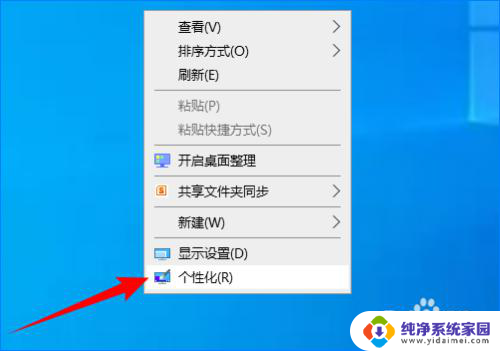
2.在打开的“设置-个性化”页面中选择左侧的【颜色】,然后在“选择颜色”下拉框中选择【深色】。
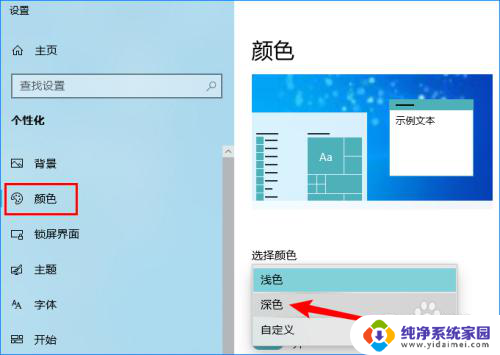
3.此时就开启了Win10深色模式,设置页面、文件资源管理器、开始菜单、任务栏、系统右键菜单等就会变成黑色。如下图所示:
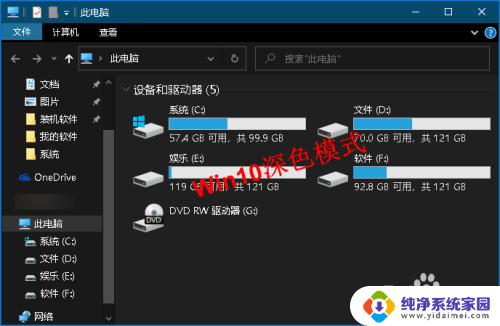
以上就是如何将Win10主题更改为黑色的全部内容,如果您有任何疑问,请参考小编的步骤进行操作,希望这对您有所帮助。
win10主题变成黑色 Windows10系统黑暗模式/深色模式设置方法相关教程
- 电脑黑色模式 Win10桌面黑白模式设置步骤
- windows10桌面变成黑色 win10桌面背景变成黑色怎么设置
- windows黑白模式 windows10屏幕界面黑白及色盲的调整方法
- 电脑进入安全模式后黑屏 Windows10系统安全模式黑屏怎么办
- 电脑壁纸变黑色了,怎么解决 win10桌面背景变成黑色解决方法
- win10 暗色主题 Win10如何设置暗色主题
- win10系统背景都变成黑色了 Win10桌面背景变黑怎么办
- 电脑文件夹变成黑色底色 Win10文件夹背景黑色原因
- win10系统如何设置保护眼睛的颜色 win10电脑护眼模式调整方法
- 窗口颜色护眼模式 Windows10怎么改变窗口背景颜色为护眼色
- 怎么查询电脑的dns地址 Win10如何查看本机的DNS地址
- 电脑怎么更改文件存储位置 win10默认文件存储位置如何更改
- win10恢复保留个人文件是什么文件 Win10重置此电脑会删除其他盘的数据吗
- win10怎么设置两个用户 Win10 如何添加多个本地账户
- 显示器尺寸在哪里看 win10显示器尺寸查看方法
- 打开卸载的软件 如何打开win10程序和功能窗口